快速搭建个人博客
背景
本来计划在简书或者csdn上一个博客用来记录一些读书笔记,就上知乎搜了一下哪个平台更好用,当时有大神推荐可以用github page自己搭建一个博客平台,随即我就查阅如何利用github page搭建个人博客,经过几天修改,大功告成了,下面就是我的博客地址。
- http://mmcwendy.info
注:地址是毛毛虫_Wendy的简写,欢迎大家fork和star
使用github page搭建博客
Github page
github page是面向用户、组织和项目开放的公共静态页面搭建托管服务,站点可以被免费托管在 Github 上,你可以选择使用 Github Pages 默认提供的域名 github.io 或者自定义域名来发布站点,更便利地是你直接从你的GitHub存储库托管。只需编辑和推送你的blog,并且你的更改是实时的。
搭建流程
第一步:创建仓库
在创建仓库之前,默认你有github账号以及会基础的git命令能够上传代码,如果不会,请参考廖雪峰git教程【资料1】。
方式 1:
你只需要登录GitHub并创建一个名为username .github.io 的新存储库 ,其中username是GitHub上的用户名(如图1)。 注意:如果存储库的第一部分不完全符合你的用户名,则不起作用,因此请确保正确无误。
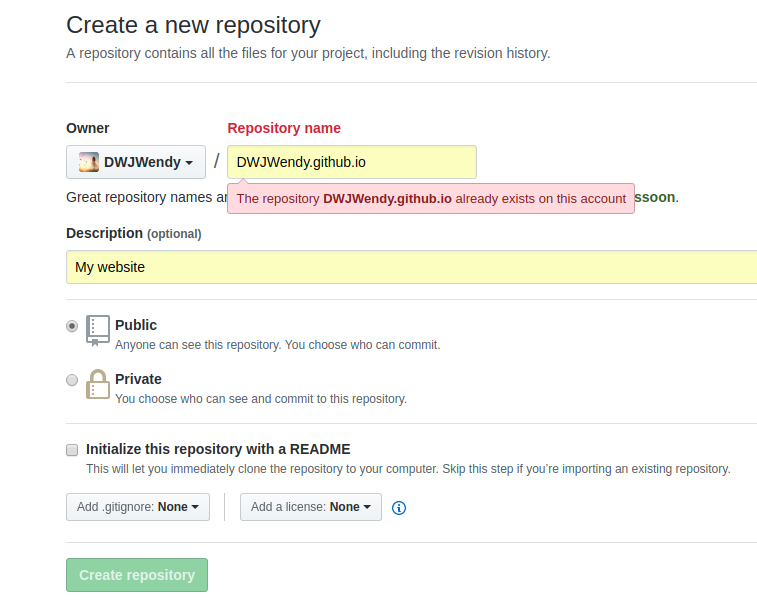
然后你可以参考许多模板【参考模板素材1,素材2】,基于模板进行修改,打造属于自己风格的网站,我这个人比较看颜值,单选模板都选了一天,真心累。
方式 2:
当然你也可以直接fork我的项目【地址】,然后将我的项目名改成你的github用户名.github.io,按照 GitHub Pages 的规定,名称为 username.github.io 的项目的 master 分支,或者其它名称的项目的 gh-pages 分支可以自动生成 GitHub Pages 页面。正常情况下,你可以在本地测试启动程序:
- 进入项目目录下:
cd DWJWendy.github.io
- 启动:
bundle exec jekyll serve
然后你可以通过127.0.0.1:4000在浏览器中访问到网页,如图2
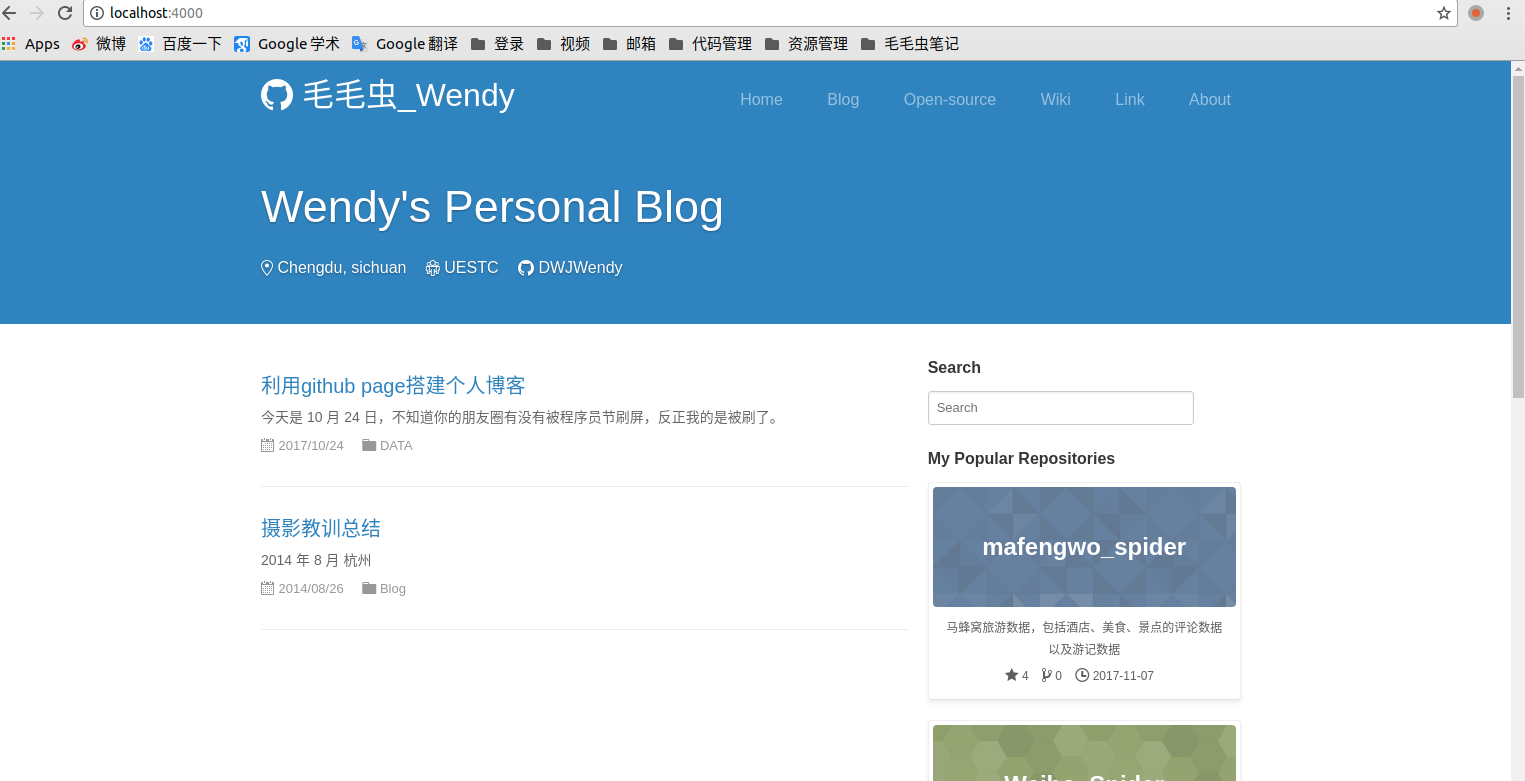
有关jekyll的具体内容参考【资料2】
第二步:修改模板
-
修改配置。
网站的配置基本都集中在 _config.yml 文件中,将其中与个人信息相关的部分替换成你自己的,比如网站的 url、title、subtitle 和第三方评论模块的配置等。
评论模块: 目前支持 disqus、gitment 和 gitalk,选用其中一种就可以了,推荐使用 gitment。它们各自的配置指南链接在 _config.yml 文件的 Comments 一节里都贴出来了,搭建过程【资料3】
注意: 如果使用 disqus,因为 disqus 处理用户名与域名白名单的策略存在缺陷,请一定将 disqus.username 修改成你自己的,否则请将该字段留空。
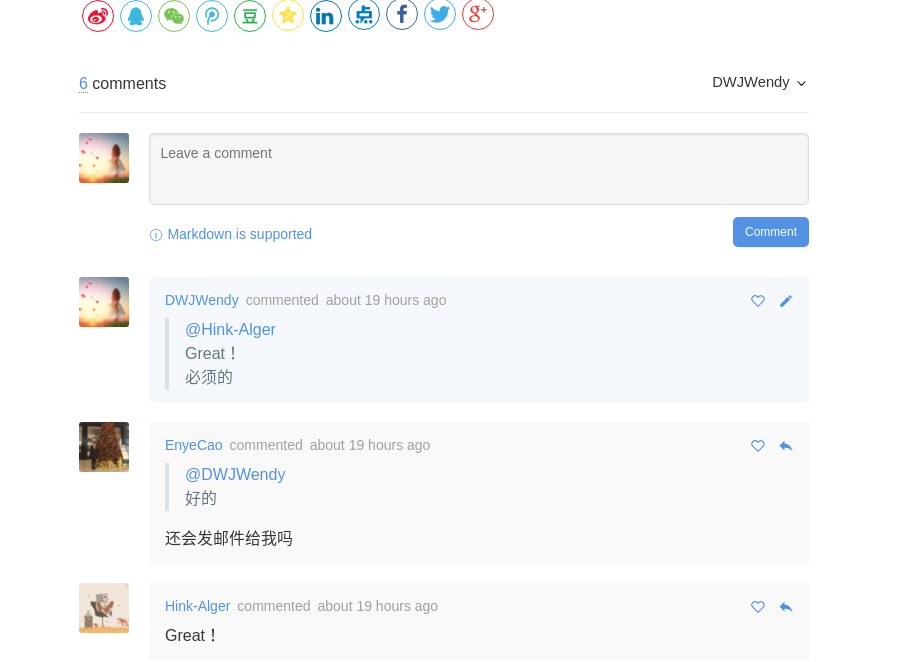
-
删除我的文章与图片。
如下文件夹中除了 template.md 文件外,都可以全部删除,然后添加你自己的内容。
- _posts 文件夹中是我已发布的博客文章。
- _drafts 文件夹中是我尚未发布的博客文章。
- _wiki 文件夹中是我已发布的 wiki 页面。
- images 文件夹中是我的文章和页面里使用的图片。
-
修改「关于」页面。
pages/about.md 文件内容对应网站的「关于」页面,里面的内容多为个人相关,将它们替换成你自己的信息,包括 _data 目录下的 skills.yml 和 social.yml 文件里的数据。
-
增加博客阅读统计功能。 使用的是leancloud,它是一个一站式后端云服务. 包括云存储、数据分析、用户关系、消息推送、即时通信等现代应用基础模块,因为只用存储博文阅读统计数,所以我用了数据存储模块,我的修改是直接参照这篇博客的,非常简单【资料4】
第三步:上传
当你的修改完成后,你就可以进入项目下,并在终端输入相关的git命令将其上传到之前建立的仓库中
#进入项目目录
cd DWJWendy.github.io
#上传代码(依次在终端输入下面命令)
git init
git add --all
git commit -m "first version"
git remote add origin git@github.com:DWJWendy/DWJWendy.github.io.git
git push -u origin master
然后你就可以在浏览器输入你的域名就可以访问你的博客,博客建立好你只需要自己写博客,然后按照上述方式传到github上,你新的博文既可以被别人访问了,如图3我的博客。
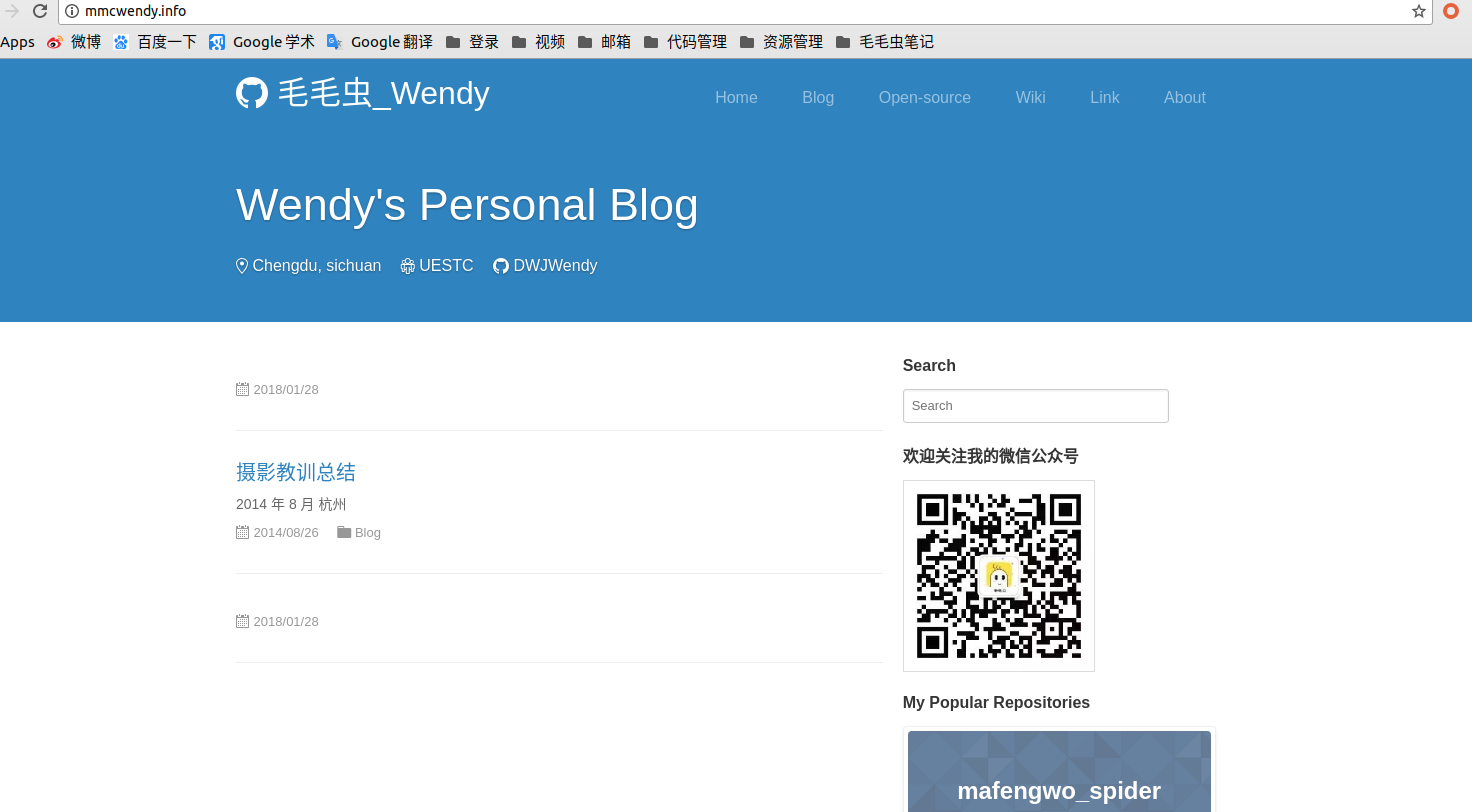
域名
说说我在这里踩的坑吧:我忘记域名需要解析,哈哈哈真是超级搞笑……
最初我选择github page主要是它不用服务器,不要域名就可以搭建自己的博客,但是大神小白告诉我他去Godaddy上买的域名,果然还非常的便宜,我只用了7元就买了 mmcwendy.info,有效期1年。
再说域名解析,虽然曾经在计算机网络的课程上知道这个名词,但还真是第一次解析,我就直接找了资源【资料5】,按照教程来还是非常简单的,这个是我的域名解析图3
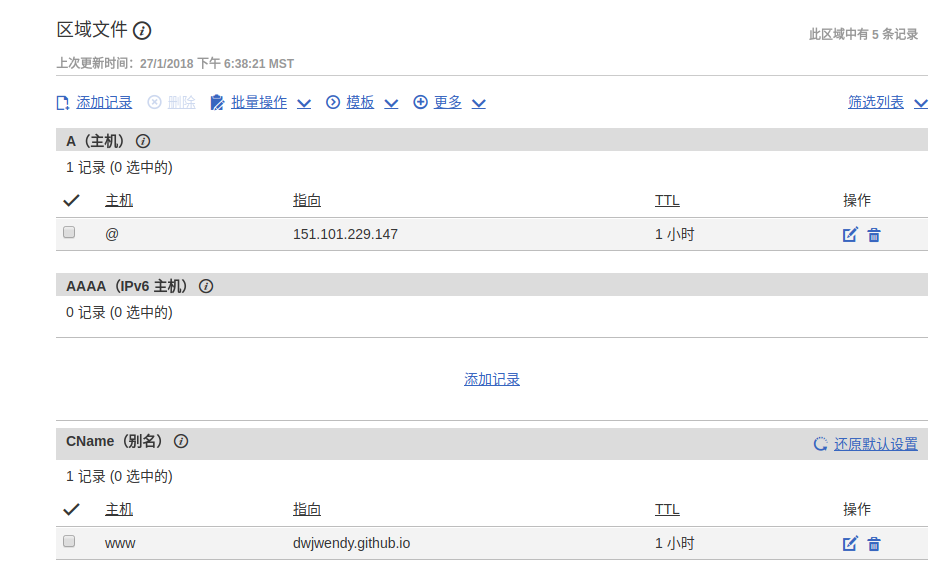
注意事项
- 虽然有很好的模板,但是很多东西还是需要自己的理解,了解最基本的原理,避免走弯路。
- 不是仅仅将上面的内容改了就可以的,你还需要注意一些细节,比如文件路径/comment.html里面的部分代码也需要修改。
- 在使用这个模板之前,你需要在本地安装Bower和Bundler,安装的教程可以在网上找一下,这个很简单,两行代码就可以搞定。
- 博文编辑使用markdown来编写。
一点小想法
看颜值选了好多模板,最终确定了这个模板,主要是网站的结构比较清晰,可以直接跟github想的项目直接相连,并且博客可以根据内容打上不同的tag,可能是机器学习学多了,非常喜欢这个分类明确的东西,另外,它的wiki部分让我非常喜欢,并且可以实时评论,如果有人评论了博文还会有email提醒,很多都是现成的应用,但是组合在一起就觉得特别棒。另外,对我而言,之前并没有用过markdown,这一篇博文用markdown写感觉markdown写起来还真是很方便,推荐。